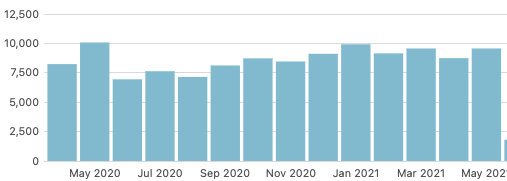こんにちは。YOSHITAKA(@YOSHITA19704216)です。


実際に行ってみましたが、10分かからないです。
詰まった部分は電話番号の入力方法のみでした。
- アンドロイドでアプリを申請するまでのアカウント準備がわかります。
Contents
Google Playデベロッパーアカウントの作成方法
費用と公開前に準備しておきたいこと
- アプリは事前に作っておきましょう。
※登録には$25がかかります。クレジットカードでのみの支払いとなっています。
Google Playデベロッパーアカウントの作成手順
GooglePlayデベロッパーアカウント登録画面から登録作業を行っていきます。
ブラウザはGoogle Chromeが推奨となっています。
公式サイトはこちらになります。
右上の青いボタンコンソールをクリックしていきましょう。
1、Googleアカウントでのログイン
これは説明しなくてもメールアドレスとパスワードを入力するだけです
2、アカウント情報の登録と利用規約のチェック
デベロッパー名、メールアドレス、電話番号を入力します。
自分のデベロッパー名は名前の「YOSHITAKA」にしました。
- 携帯電話番号を入力する場合、最初の「0」を「+81」に変えて入力します。
例:「09012345678」→「+819012345678」
※最初の0の部分が+81に変更されることに注意です。
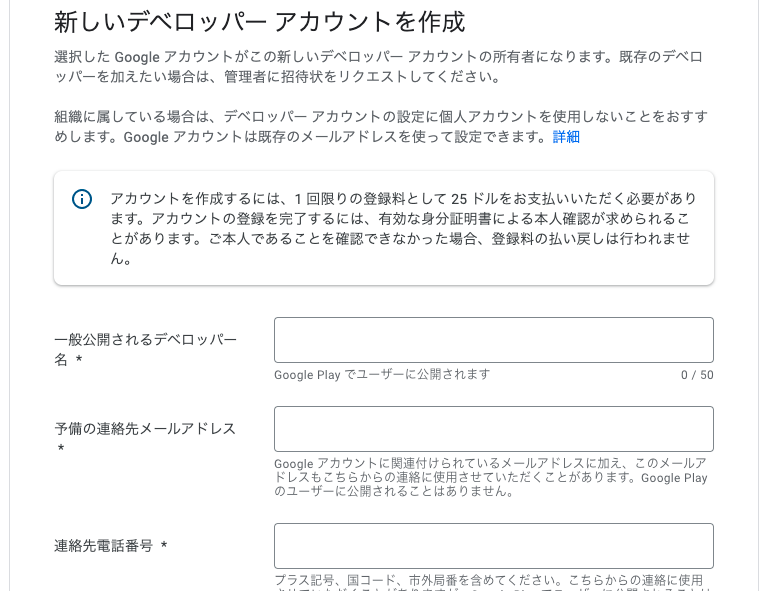
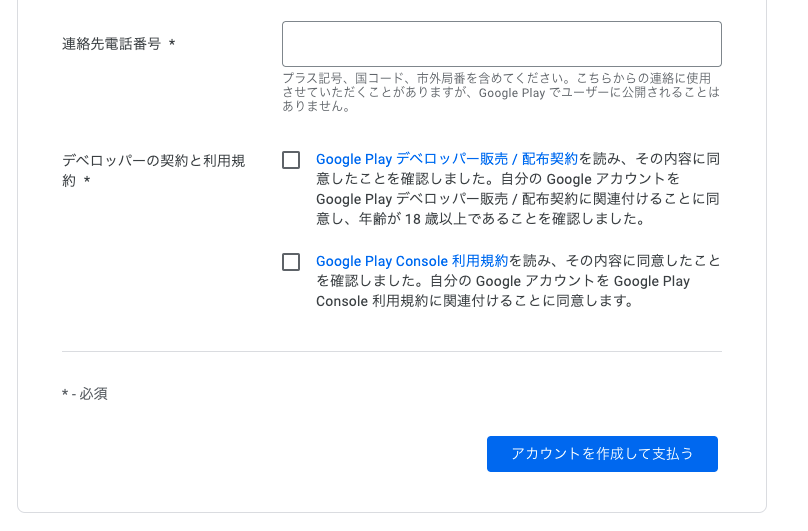
次にクレジット画面が表示されますが、スクショを撮るのを忘れてしまいました。
クレジット情報を入力してください。
入力後に次の画面になります。
メールアドレスが表示される部分がありますが、今回は非表示で掲載しています。
確認後、青いボタンのコンソールをクリックしてください。
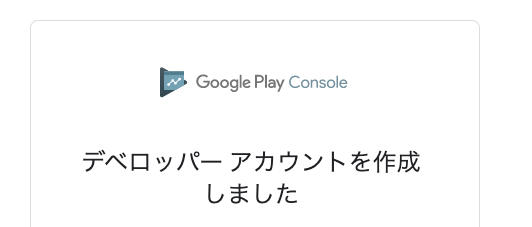
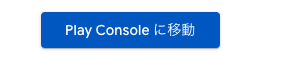
申請自体はこれで終了です。
支払いを行うとメールも来ているのでチェックしてみましょう。
コンソール画面が以下の画面になります。
名前などを入力してアプリを申請していくことになります。
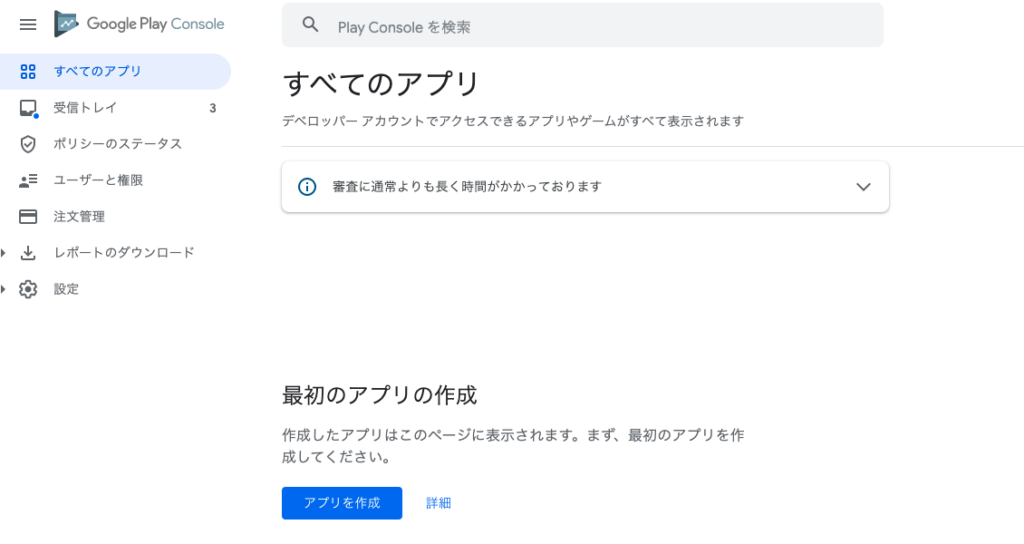
まとめ
今回はGoogle Playデベロッパーアカウントの作成する方法についてお伝えしました。
アンドロイドでアプリを公開しようとしている方は参考にしてみてください。